win7系统重装后怎么连接网络
分类:windows7教程 发布时间:2023-07-21 11:06:23

品牌型号:戴尔Inspiron 15
操作系统版本:Windows 7
软件版本:无
一、检查网络硬件设备
1、检查网线连接:确保网线插入电脑的网口和路由器的LAN口,并且连接稳固。
2、检查无线网卡:如果使用无线网络,请确保无线网卡已正确安装并启用。

二、设置网络连接
1、打开网络和共享中心:点击任务栏右下角的网络图标,选择“打开网络和共享中心”。
2、创建新的连接或网络:在网络和共享中心窗口中,点击“设置新的连接或网络”。
3、选择连接类型:根据网络类型选择适当的连接方式,如有线或无线连接。
4、按照向导进行设置:根据向导提示,输入网络名称、密码等信息,并完成设置。
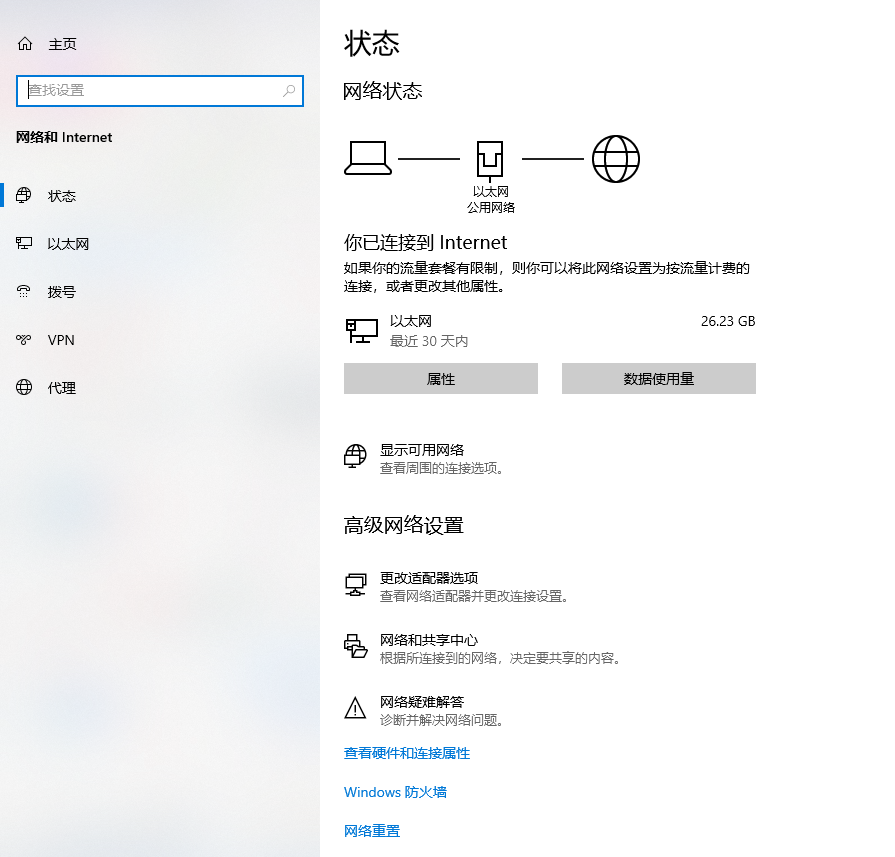
三、更新网络驱动程序
1、打开设备管理器:右键点击“计算机”图标,选择“属性”,再点击“设备管理器”。
2、找到网络适配器:在设备管理器中找到“网络适配器”选项,展开该选项。
3、更新驱动程序:右键点击网络适配器,选择“更新驱动程序软件”,然后选择自动更新或手动下载驱动程序。

四、重启网络服务
1、打开命令提示符:点击开始菜单,搜索“cmd”,右键点击“命令提示符”,选择“以管理员身份运行”。
2、重启网络服务:在命令提示符窗口中,输入“netsh winsock reset”命令,按回车键执行。
3、重启电脑:关闭命令提示符窗口,重新启动电脑,然后尝试重新连接网络。
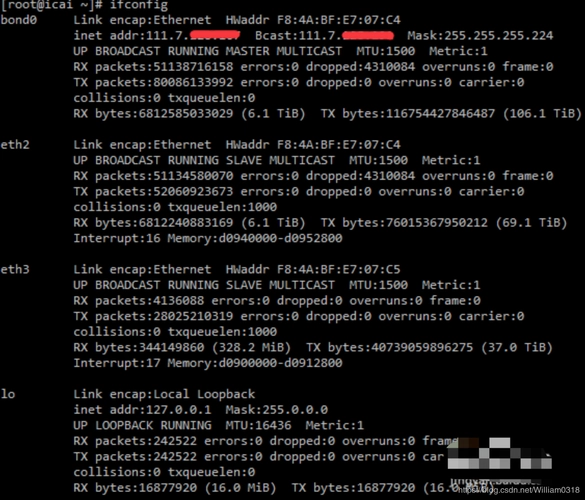
总结:
通过本文介绍的方法和步骤,用户可以轻松重新连接网络,解决win7系统重装后的网络连接问题。在使用过程中,如果遇到其他网络问题,可以参考相关教程或寻求专业人士的帮助。






 立即下载
立即下载







 魔法猪一健重装系统win10
魔法猪一健重装系统win10
 装机吧重装系统win10
装机吧重装系统win10
 系统之家一键重装
系统之家一键重装
 小白重装win10
小白重装win10
 杜特门窗管家 v1.2.31 官方版 - 专业的门窗管理工具,提升您的家居安全
杜特门窗管家 v1.2.31 官方版 - 专业的门窗管理工具,提升您的家居安全 免费下载DreamPlan(房屋设计软件) v6.80,打造梦想家园
免费下载DreamPlan(房屋设计软件) v6.80,打造梦想家园 全新升级!门窗天使 v2021官方版,保护您的家居安全
全新升级!门窗天使 v2021官方版,保护您的家居安全 创想3D家居设计 v2.0.0全新升级版,打造您的梦想家居
创想3D家居设计 v2.0.0全新升级版,打造您的梦想家居 全新升级!三维家3D云设计软件v2.2.0,打造您的梦想家园!
全新升级!三维家3D云设计软件v2.2.0,打造您的梦想家园! 全新升级!Sweet Home 3D官方版v7.0.2,打造梦想家园的室内装潢设计软件
全新升级!Sweet Home 3D官方版v7.0.2,打造梦想家园的室内装潢设计软件 优化后的标题
优化后的标题 最新版躺平设
最新版躺平设 每平每屋设计
每平每屋设计 [pCon planne
[pCon planne Ehome室内设
Ehome室内设 家居设计软件
家居设计软件 微信公众号
微信公众号

 抖音号
抖音号

 联系我们
联系我们
 常见问题
常见问题



